Unduh dan Instal Driver Motherboard ASUS pada Windows
Miscellanea / / August 04, 2021
Iklan
Apakah Anda ingin mengunduh yang benar Driver motherboard ASUS untuk PC Windows Anda.? Dalam panduan ini, saya akan mengajari Anda dua metode mudah untuk mengunduh dan menginstal driver ini dengan benar. Motherboard adalah hub untuk semua driver yang digunakan PC untuk berfungsi. CPU, GPU, USB, driver video, dan banyak lagi. Jadi, penting untuk menginstal driver yang benar. Jika tidak, semua elemen lain yang terhubung pada motherboard tidak akan berfungsi dengan baik.
Seperti yang saya katakan, ada dua cara untuk mengunduh atau memperbarui driver motherboard ASUS. Anda dapat mengunjungi situs web resmi ASUS dan mengambil versi terbaru dari driver yang tersedia. Kemudian instal dengan mengikuti instruksi dari layar Anda. Kedua, Anda dapat menggunakan Device Manager asli dari OS Windows untuk mencari driver terbaru secara otomatis. Untuk setiap perangkat sistem pada motherboard, Anda harus mencari tahu drivernya masing-masing dan melakukan pembaruan.
Isi Halaman
-
1 Unduh dan Instal Driver Motherboard ASUS pada Windows
- 1.1 Dapatkan Driver Motherboard dari ASUS
- 1.2 Menggunakan Device Manager untuk Menginstal Pembaruan Driver Motherboard
- 1.3 Memperbarui Perangkat Sistem Lainnya
Unduh dan Instal Driver Motherboard ASUS pada Windows
Pertama, mari kita lihat cara mendapatkan driver Motherboard ASUS terbaru dari situs resminya.
Penolakan: Memperbarui atau Memodifikasi BIOS Anda tanpa sepengetahuan yang tepat dapat membahayakan komputer Anda. GetDroidTips tidak akan bertanggung jawab atas masalah perangkat lunak atau perangkat keras dengan PC Anda jika Anda memilih untuk memodifikasi BIOS tanpa pemahaman proses yang tepat. Lanjutkan dengan risiko Anda sendiri.
Iklan
Dapatkan Driver Motherboard dari ASUS
- Pergi ke asus.com/support
- Saat halaman terbuka, gulir ke bawah sedikit sampai Anda melihat opsi Masuk ke Pusat Download. Klik itu
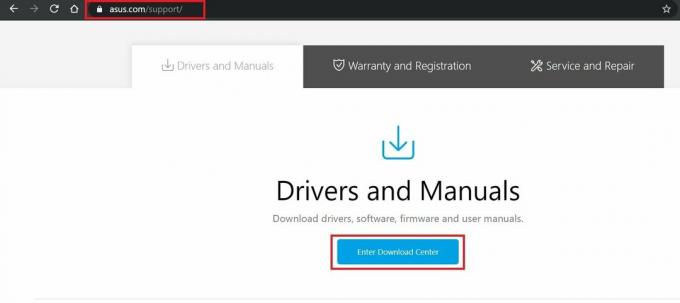
- Sekarang masukkan nama produk, jenis produk, seri produk itu
- Periksa driver motherboard yang tersedia yang dihasilkan [pastikan untuk mendapatkan varian global driver]
- Periksa kompatibilitas perangkat keras driver itu dengan PC Windows Anda
- Kemudian unduh
- Untuk penginstalan, ikuti petunjuk di layar.
Menggunakan Device Manager untuk Menginstal Pembaruan Driver Motherboard
Sekarang, gunakan Device Manager untuk mencari driver motherboard ASUS dan menginstalnya secara otomatis.
- Gunakan Kotak Pencarian untuk buka Device Manager

- Lalu kembangkan Display adapter > klik kanan di atasnya
- Pilih Perbarui Driver

- Di layar berikutnya, klik opsi mencari secara otomatis untuk perangkat lunak driver yang diperbarui
- Mulai saat ini dan seterusnya, proses pembaruan cukup mudah dan otomatis
Memperbarui Perangkat Sistem Lainnya
Ikuti prosedur di atas untuk semua komponen di bawah Perangkat Sistem.
- Saat di dalam Pengaturan perangkat pergi ke Perangkat Sistem dan kembangkan
- Satu per satu untuk semua komponen di bawahnya, klik pada komponen tersebut
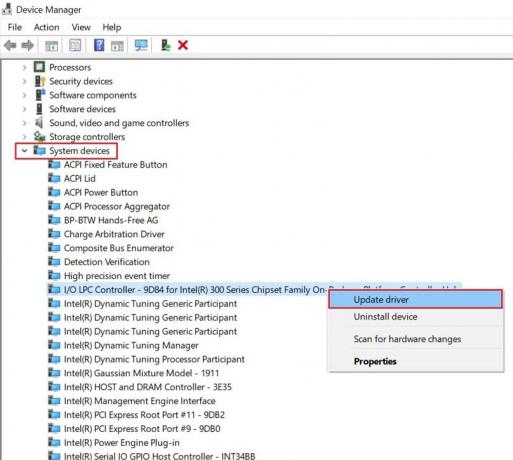
- Pilih Perbarui Driver
- Ulangi untuk semua komponen
- Sistem akan secara otomatis mencari driver dan melakukan pembaruan
Jadi, itulah dua cara sederhana untuk mendownload dan menginstal driver motherboard ASUS pada PC Windows Anda. Saya harap panduan ini membantu Anda.
Artikel Terkait
- Unduh dan Instal Driver USB 3.0 untuk Windows 7
- Cara Mengunduh dan Menginstal Driver Intel HD Graphics 4400



